< további együttműködési forgatókönyvek
Microsoft 365 a modern munkamódszereket oldja meg. Függetlenül attól, hogy otthonról dolgozik, vagy ha vészhelyzet van, amíg távol van, nyugodt lehet, hogy rendelkezik az eszközökkel, amelyek segítenek az alkalmazkodásban bárhol is van. Akár laptopot, akár mobileszközt használ, egyszerűen részt vehet az online értekezleteken, megoszthatja az Office-fájlokat, valós időben dolgozhat társszerzőként, és bárhonnan hatékonyan dolgozhat.
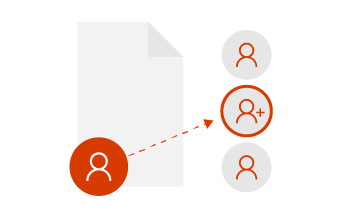
Együttműködés választott felhasználókkal
Ha azt szeretné, hogy mások Önnel közösen dolgozzanak, egyszerűen megoszthatja a kívánt fájlokat, és együtt, új perspektívából dolgozhat a megbízható partnerekkel. Ha ezzel a módszerrel dolgoznak együtt, akkor csak a kiválasztott személyek érhetik el és szerkeszthetik a megosztott fájlokat. Később, amikor úgy érzi, már készen áll rá, bármikor megoszthatja a fájlokat egy csapattal.
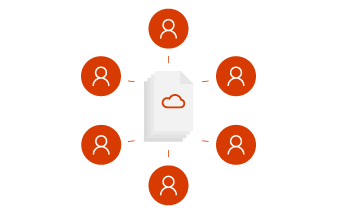
Együttműködés csapatként
A csapatként való együttműködés azt jelenti, hogy a lehető legkevesebb súrlódást kell tapasztalni. Zökkenőmentesen szeretne ötleteket létrehozni, fájlokat rendszerezni, értekezleteken részt venni, és együttműködni másokkal. A Microsoft Teamsben mindenki egyként dolgozhat együtt – nem számít, hogy valaki távolról vagy egy másik időzónában dolgozik, önnek kell elvégeznie.
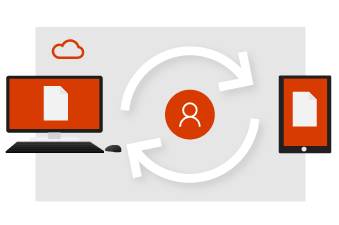
Első lépések a felhőben
A OneDrive-ban a fájlokkal végzett munka során egyetlen felületen oszthatja meg és szerkesztheti a fájlokat, valamint működhet együtt másokkal. Nem kell többé e-mail-mellékleteket küldenie, több verzióval zsonglőrködnie, és az irodai számítógépéhez sincs kötve többé.
-
Ha a OneDrive-ra menti a fájljait, bárhonnan elérheti őket a böngésző vagy a megfelelő Office-app használatával.
-
A OneDrive-ról megoszthatja a fájlokat adott személyekkel, vagy használhat hivatkozást is.
-
Nem kell aggódnia: a fájlok biztonsága garantált.
-
Mindig a legfrissebb verziót használja.
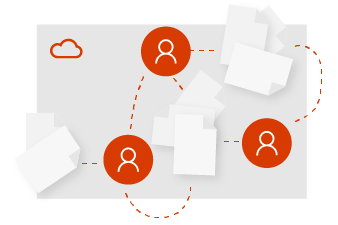
Első lépések csapatként
Otthonról, az irodából vagy a világ minden tájáról a Microsoft Teams használatával lehet maradni. A csapatok lehetnek olyan formálisak vagy rugalmasak, amilyennek szüksége van rá. Hozzon létre egy csoportot mindenki számára, aki ugyanazt a vezetőt használja, vagy hozzon létre egy csapatot egy speciális projekthez. A Microsoft Teams segítségével központi helyet kap a felhőben fájlok tárolására, kommunikációra és együttműködésre.
-
A csapat összes fájlja, csevegése és egyebek egy helyen találhatók.
-
Magabiztosan ütemezheti az értekezleteket, és bárkivel részt vehet az online értekezleteken.
-
Az Office és a Microsoft Teams mobilappok segítségével bárhonnan biztonságosan dolgozhat.
-
Maradjon szinkronban, és soha ne aggódjon az elavult fájlok vagy több verzió miatt.
Microsoft Teams – rövid útmutató | A SharePoint Online rövid útmutatója
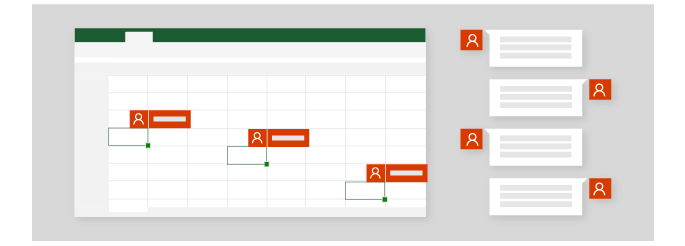
Valós idejű társszerzőség
Elmúltak azok az idők, amikor egyszerre csak egy felhasználó dolgozhatott egy fájlon. Ha segítségre van szüksége egy bemutató elkészítésében, meghívhat megbízható társakat, hogy közreműködjenek az elképzelései formába öntésében. Ez azt jelenti, hogy amikor Ön dolgozik a fájlon, Önnel egy időben ők is képesek erre. Látni fogja a módosításaikat, és a sajátját is látni fogja – ahogy Ön teszi őket! Ez a Microsoft 365 társszerzője.
-
A megjegyzésekben @mentions segítségével felhívhatja mások figyelmét.
-
Szerkessze a fájlokat különböző eszközökön, és nézze meg, hogy ki van a fájlban.
-
Megtekintheti a mások által végzett módosításokat, és láthatja, hogy mi történt, amíg Ön távol volt.
Valós idejű minden
Tegyük fel, hogy a csapatát meghívták egy konferenciára előadni, így idejében el kell kezdeni a tervezést a Microsoft Teamsben. Az elképzeléseket szabadon és természetesen alakíthatja ki a csapatával, beszélgetés formájában. A PowerPointot közvetlenül a Teamsben hozhatja létre, ahol mindenki könnyen elérheti, hozzáadhatja a tartalmát, és egyszerre szerkesztheti a diákat.
-
Az ötleteket egy valós idejű, csevegéses munkafolyamatban vitathatják meg.
-
A megjegyzésekben @mentions segítségével felhívhatja mások figyelmét.
-
Egy fájlban egyidejűleg együttműködhet csapattársaival.
-
Zökkenőmentesen használhatja az egymással integrálódó hatékonyságnövelő eszközöket.
Együttműködés fájlokon a Microsoft Teamsben | A távoli asztal használata
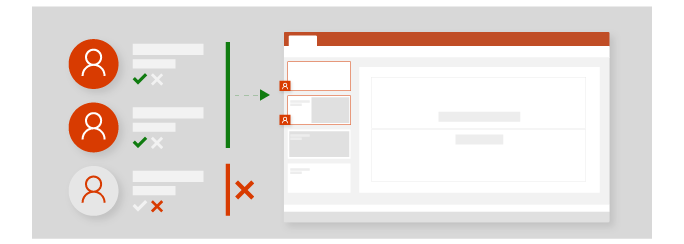
Megosztás tetszés szerint
Ha másokkal együtt dolgozik például egy ajánlaton, bármikor megszüntetheti a fájl megosztását. Ez azt jelenti, hogy teljes mértékben Ön szabályozza, hogy kik tekinthetik meg, szerkeszthetik és érhetik el a OneDrive-fájljait. Ha úgy érzi, hogy egy fájl készen áll arra, hogy nagyobb közönség elé kerüljön, egyszerűen feltöltheti a Microsoft Teamsbe vagy egy csapatwebhelyre.
-
Szabályozhatja, hogy kikkel osztja meg a fájljait.
-
Megoszthat egy OneDrive-fájlt a csapatával, hogy mindenki hozzáférhessen.
-
A Microsoft Teams segítségével online értekezletet végezhet, majd képernyőmegosztást végezhet, és bemutathatja munkáját.
Csatlakozás Teams-értekezlethez | A OneDrive megosztásának leállítása | Együttműködés fájlokon a Microsoft Teamsben| Fájlok másolása a SharePointba
Megosztás és megosztás a Microsoft Teamsben
A Microsoft Teamsbe bármikor felvehet további személyeket, például véleményezőket, hogy végső jóváhagyást és visszajelzést adjanak. Most, hogy együtt dolgozott a csapatával, és befejezte a bemutatót, ideje felkészülni a nagy konferenciára. A Microsoft Teams naptárával online ütemezhet értekezleteket, és egyszerűen megoszthatja a hivatkozást másokkal. Ily módon előadást tarthat a konferencián, és online is előadást tarthat azoknak a résztvevőknek, akik nem tudnak személyesen részt venni.
-
Meghívhat másokat a csapatba vélemények vagy visszajelzések gyűjtéséhez.
-
Megoszthatja a fájlokat a csapatán kívüli érintettekkel.
-
A Microsoft Teams segítségével online értekezletet végezhet, majd képernyőmegosztást végezhet, és bemutathatja munkáját.
Csatlakozás Teams-értekezlethez | SharePoint-fájlok megosztása











